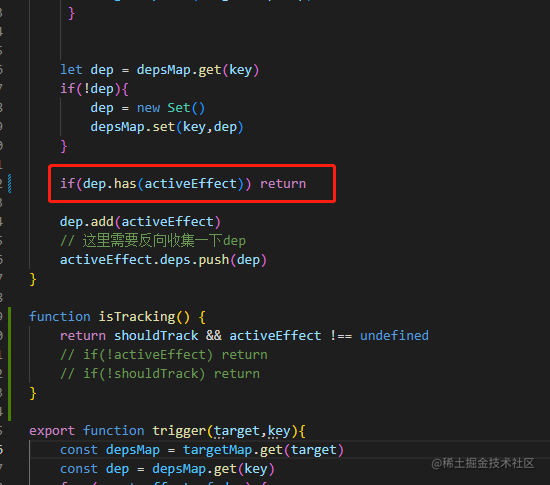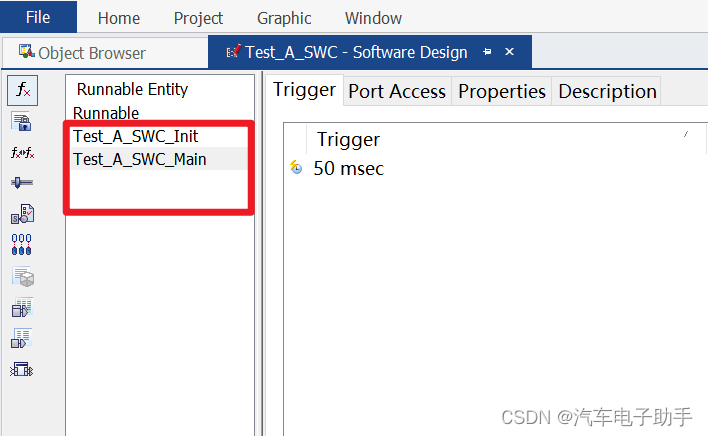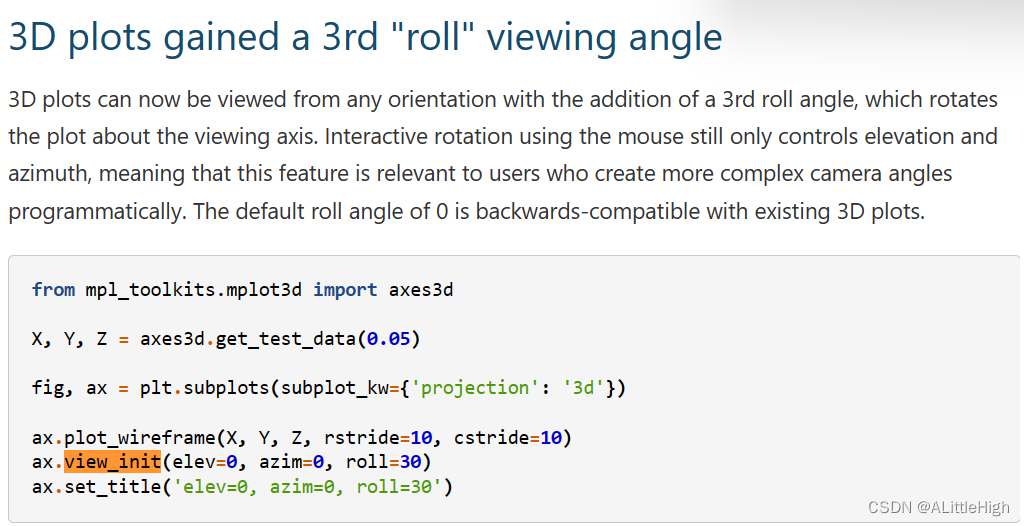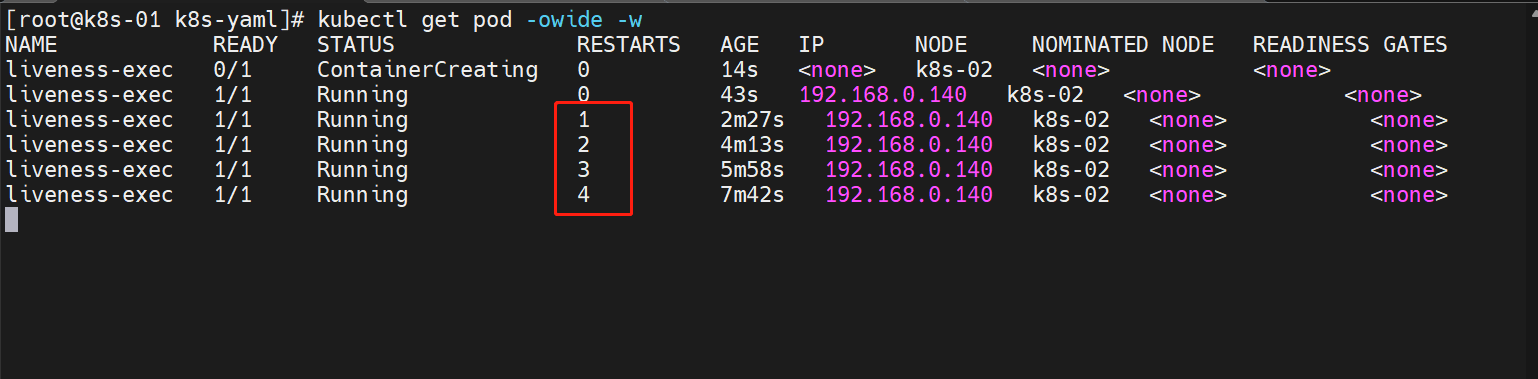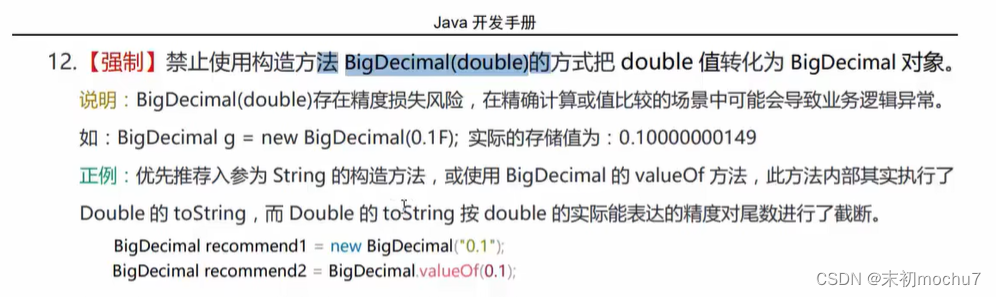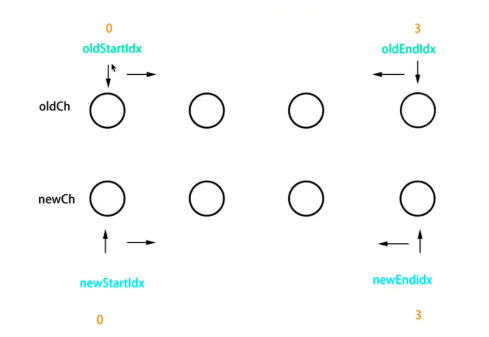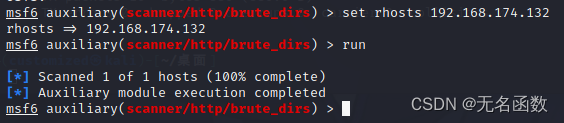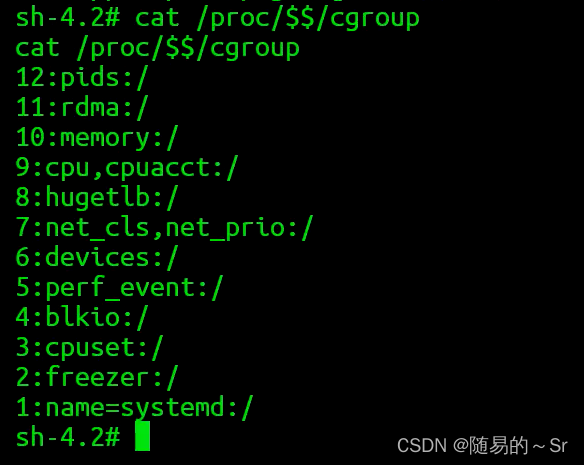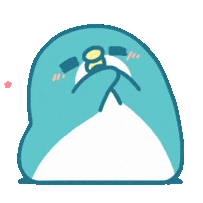目录
0.前言
1. 安装git
2. 注册 gitcode
3. 创建SSH key
4. GitCode 中配置公钥
5. 新建项目
6. clone项目
7. push 项目
0.前言
笔者之前大致知道,2020年9月10日,CSDN正式推出全新升级的开源平台 GitCode,不过鉴于稳定性原因一直没有使用,最近发现很多大佬在使用,闲来也想搞一遍试试。
看了基本的介绍,基本和使用最广泛的GitHub和开源中国搞的Gitee类似,基本操作也都是基于git,所以难度也很小,主要是记录下基本的配置方法。
1. 安装git
这个步骤都是类似的,就是本地需要安装git的客户端,具体版本视自己的操作系统而定。
下载地址:Git - Downloads
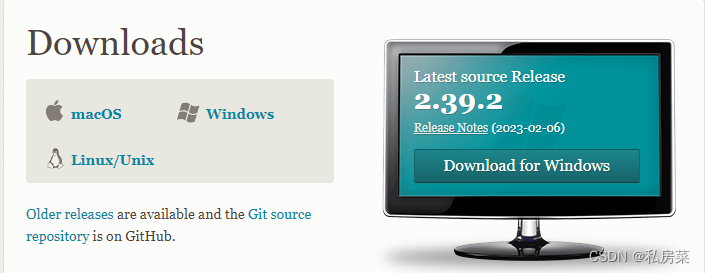
安装过程比较简单,这里不过多叙述。
2. 注册 gitcode
如果有 CSDN 账号,可以直接登陆即可,点击登陆会直接跳转到 CSDN 的登陆界面。
官方地址:GitCode 首页
3. 创建SSH key
创建一个专门的 CSDN 的秘钥,如果对于命令不是很了解,GitCode 中也有专门的帮助:
ssh · Wiki · GitCode / 帮助文档 · GitCode
这里跳过,直接使用命令:ssh-keygen -t rsa -C "justinwei@xxx.com"
后面跟的邮箱,在创建 public key 的之后会跟在后面。

最后会在指定的路径下保存私钥和公钥:

这就是需要的秘钥了。
4. GitCode 中配置公钥

看到上图的1、2、3、4 了么?
在 3 处将id_rsa.pub 贴上去,然后点击添加即可。
添加完成之后可以通过 ssh 命令确认是否有效:
ssh -T https://gitcode.net/
5. 新建项目

看到上图的1、2、3 了么?
在3 处点击创建,剩下的就按照步骤来即可。
在创建好之后,回到个人主页就可以看到你新建的项目:

点击项目,会有更多的help:
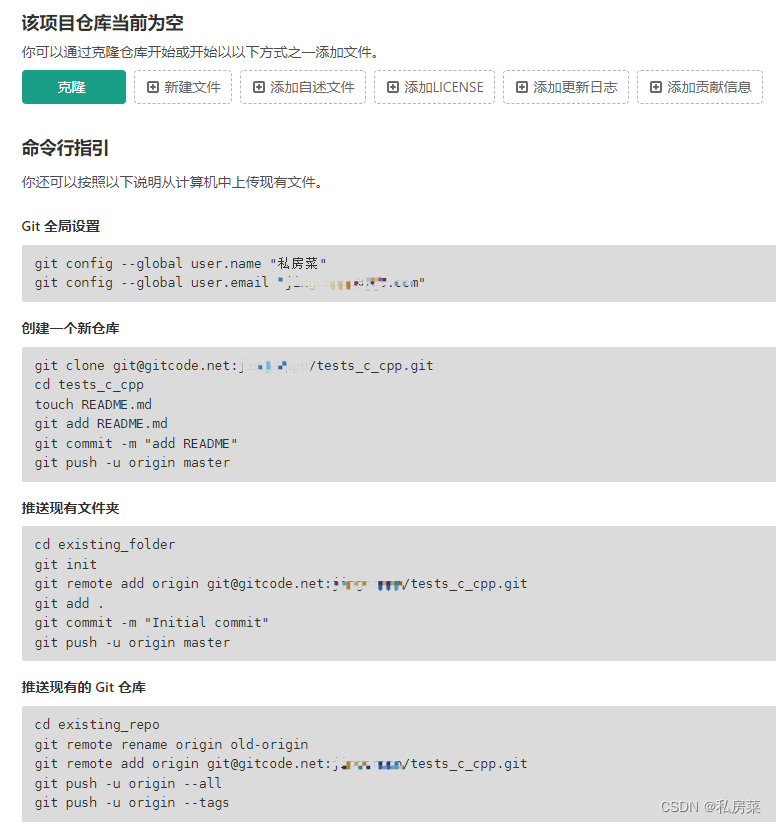
一般我们为了方便都会在本地 clone 下这个git,然后在PC 端进行进行修改、merge、push等操作。
需要注意的是,需要将git config --global 的两个属性修改正确。
6. clone项目
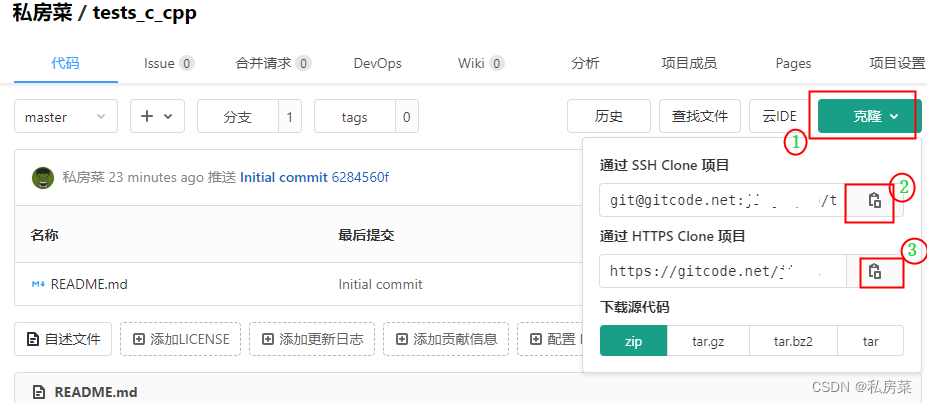
在 clone 项目到本地的时候有两种选择,一个是通过 SSH clone,一个是通过 HTTPS clone。
这两种方式都是可以 clone 下来项目的,唯一区别在于:
- SSH clone 在clone 的时候时候需要验证,进行 ssh key 配对。push 的时候需要根据 ssh key 创建时候是否设置了密码进行确认,如上面创建 key 时直接回车,那么push 时则无需验证;
- HTTPS clone 在clone 的时候只要有 url 是可以直接clone,但是在push 的时候需要用户名和密码验证;
其实,这里也提供了一种方便,当作为项目的 owner,随时都可以通过HTTPS clone 进行下载代码并进行更新,而无需关心 ssh key,因为你肯定知道账户和密码的,详细看下面一节。
当然,之所以选择 SSH clone,是为了保证通信的安全需要,在push 的时候优先会进行 ssh key 校验,以保证通信的安全性。
7. push 项目
本文采用的 HTTPS clone:

这样就可以将这个项目 clone 下来,git log 查看下:

假设我们在该目录新加两个文件,并通过 git add 命令添加到缓存,然后再 git commit 添加到当前分支中:
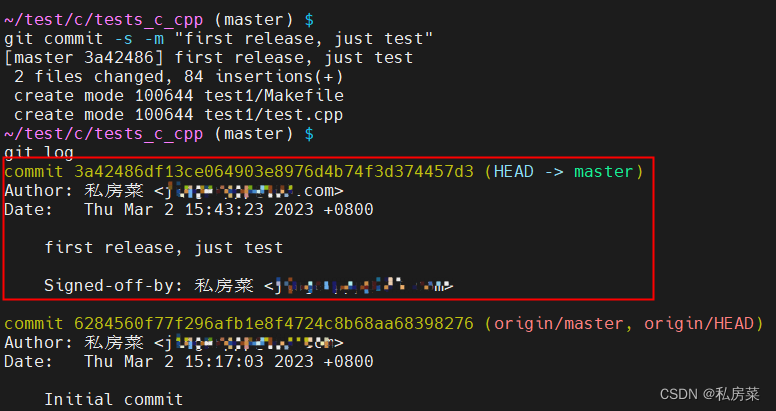
最后一步就是通过 git push 推送到 GitCode 的服务器上了:
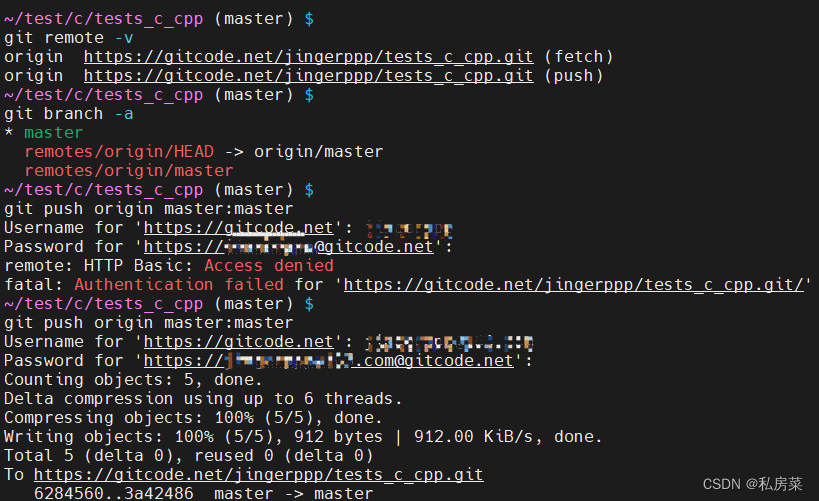
来看下服务器:

至此,GitCode 的使用过程阐述完毕,如果有其他疑问,欢迎留言交流。
更多详细也可以查看官方文档。